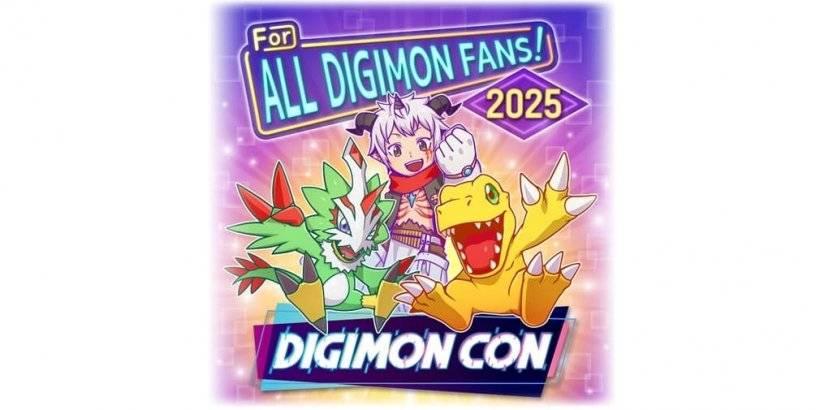«Глубина Minecraft: отчаяние первой регистрации счета»
Даже после стольких лет Minecraft продолжает править среди игр на песочницу, предлагая бесконечные приключения, динамическое поколение мира и надежные многопользовательские возможности. Эта игра является холстом для творчества, предоставляя игрокам бесконечные возможности. Давайте погрузимся в начальные шаги, которые вам нужно предпринять, чтобы начать путешествие Minecraft.
Таблица контента ---
- Создание учетной записи Minecraft
- Как начать путешествие
- ПК (Windows, MacOS, Linux)
- Xbox и PlayStation
- Мобильные устройства (iOS, Android)
- Как выйти из Minecraft
Создание учетной записи Minecraft
Чтобы погрузиться в мир Minecraft, вам сначала понадобится учетная запись Microsoft, чтобы войти в систему. Перейдите на официальный веб -сайт Minecraft и найдите кнопку «Войти» в правом верхнем углу. Нажмите на него, и вам будет предложено создать новую учетную запись, если у вас ее еще нет.
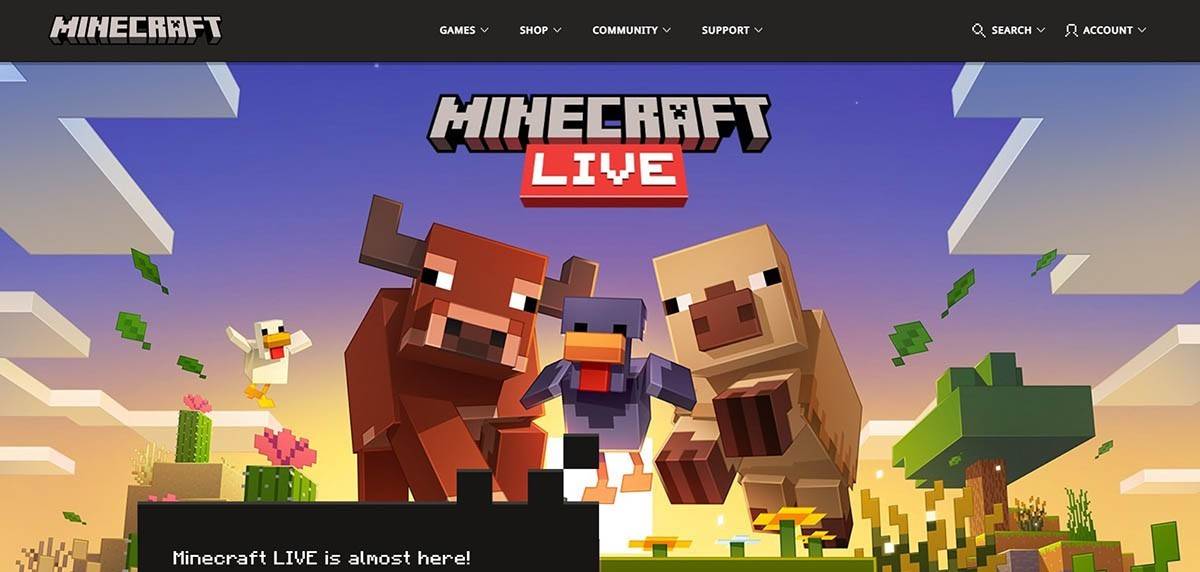 Изображение: minecraft.net
Изображение: minecraft.net
Вам нужно будет предоставить адрес электронной почты и настроить сильный пароль для вашей учетной записи Minecraft. Выберите уникальное имя пользователя; Если ваш первый выбор будет принят, система предложит альтернативы, пока вы не найдете ту, которая подходит.
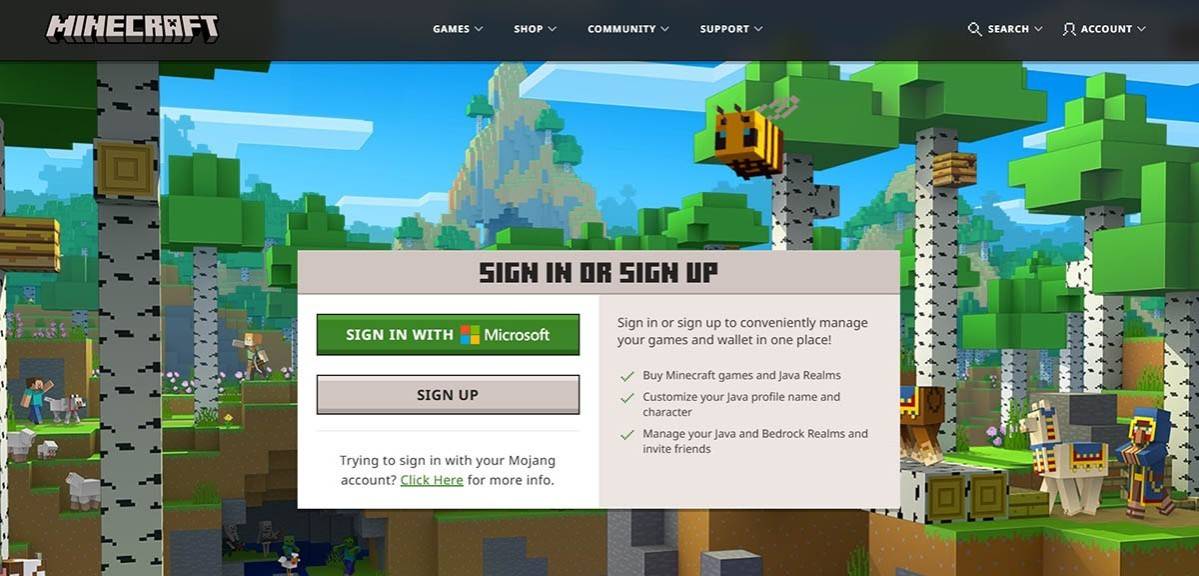 Изображение: minecraft.net
Изображение: minecraft.net
После настройки учетной записи проверьте электронное письмо, введя код, отправленный в ваш почтовый ящик. Если вы этого не видите, обязательно проверьте свою папку спама. После проверки ваш профиль связан с вашей учетной записью Microsoft, и вы готовы приобрести Minecraft в магазине на веб -сайте. Следуйте инструкциям на экране, чтобы завершить покупку.
Как начать путешествие
ПК (Windows, MacOS, Linux)
Minecraft на ПК поставляется в двух вкусах: Java Edition и Bedrock Edition. Java Edition работает на Windows, MacOS и Linux, и вы можете скачать его непосредственно с веб -сайта Minecraft. Установите пусковую установку, затем войдите в систему со своей учетной записью Microsoft или Mojang, чтобы выбрать версию игры.
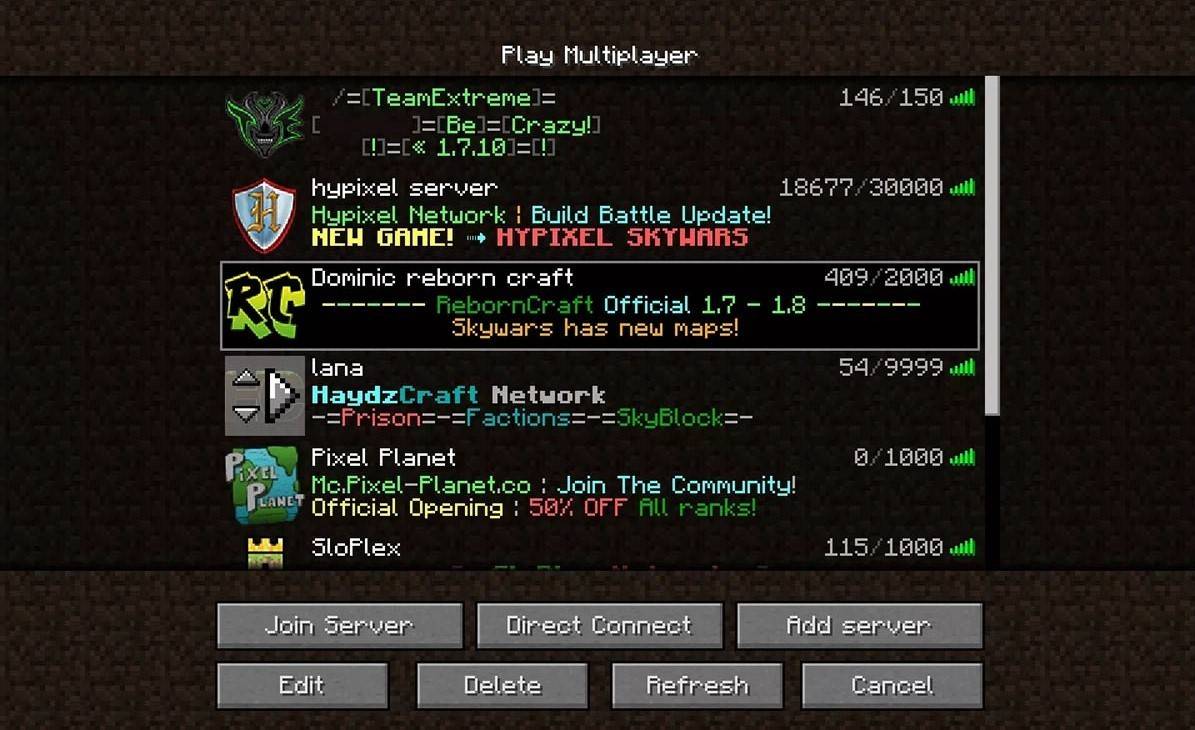 Изображение: aiophotoz.com
Изображение: aiophotoz.com
После запуска игры в первый раз вас встретят окно входа в систему. Введите данные своей учетной записи Microsoft, чтобы продолжить. Для сольного приключения нажмите кнопку «Создать новый мир». Вам будут представлены мировые настройки, где вы можете выбрать режим «выживания» для классического вызова или «творческого» режима для безграничного творчества.
Для многопользовательского веселья перейдите в раздел «Play», затем на вкладку «Серверы». Здесь вы можете присоединиться к общедоступным серверам или ввести IP -адрес частного сервера, если вас пригласили. Чтобы поиграть с друзьями в вашем мире, создать или загрузить мир, а затем включить многопользовательскую среду в настройках.
Xbox и PlayStation
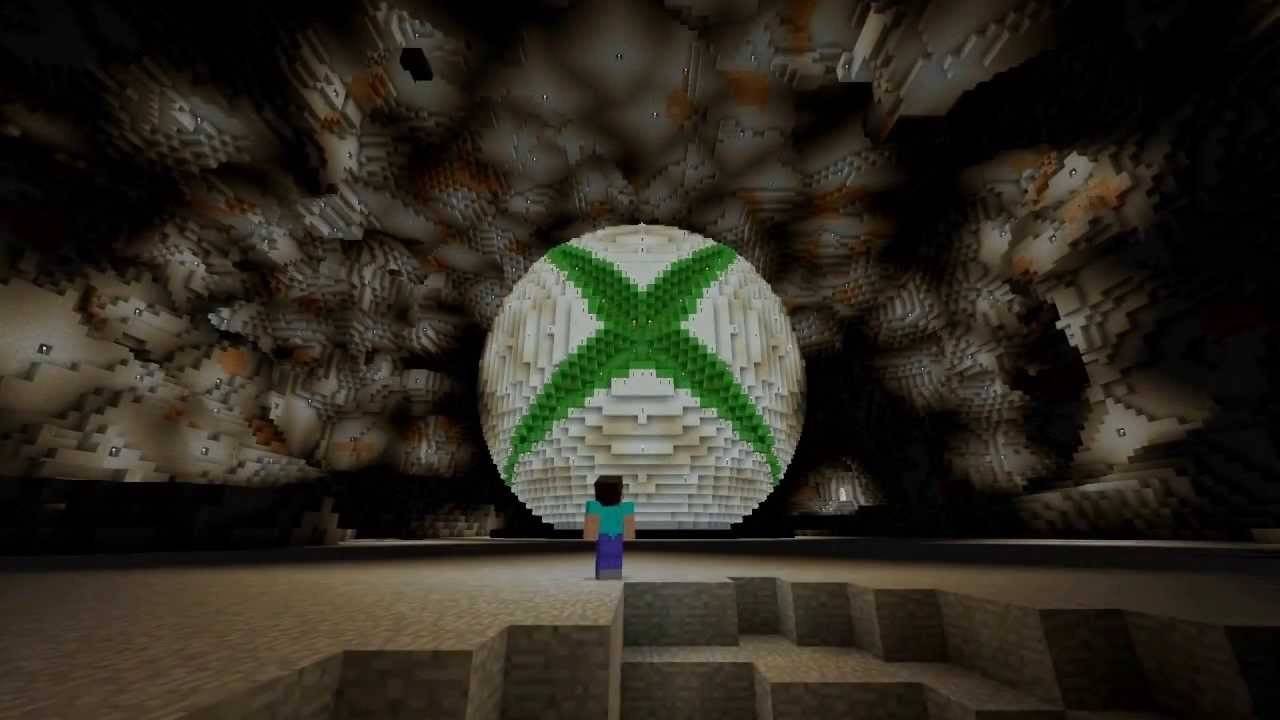 Изображение: YouTube.com
Изображение: YouTube.com
На консолях Xbox (включая Xbox 360, Xbox One и Xbox Series X/S), Minecraft доступен через магазин Microsoft. После загрузки и установки запустите игру с домашнего экрана вашей консоли. Войдите в свою учетную запись Microsoft, чтобы синхронизировать ваши достижения и покупки.
Пользователи PlayStation (PS3, PS4 и PS5) могут покупать и загружать Minecraft в магазине PlayStation. Запустите игру с домашнего экрана и войдите в систему с учетной записью Microsoft, чтобы включить кроссплатформенную игру.
Мобильные устройства (iOS, Android)
Minecraft доступен для покупки в App Store для iOS и Google Play для Android. После установки войдите в систему, используя свою учетную запись Microsoft для доступа к игре. Мобильная версия поддерживает кроссплатформенную игру, соединяя вас с игроками на других устройствах.
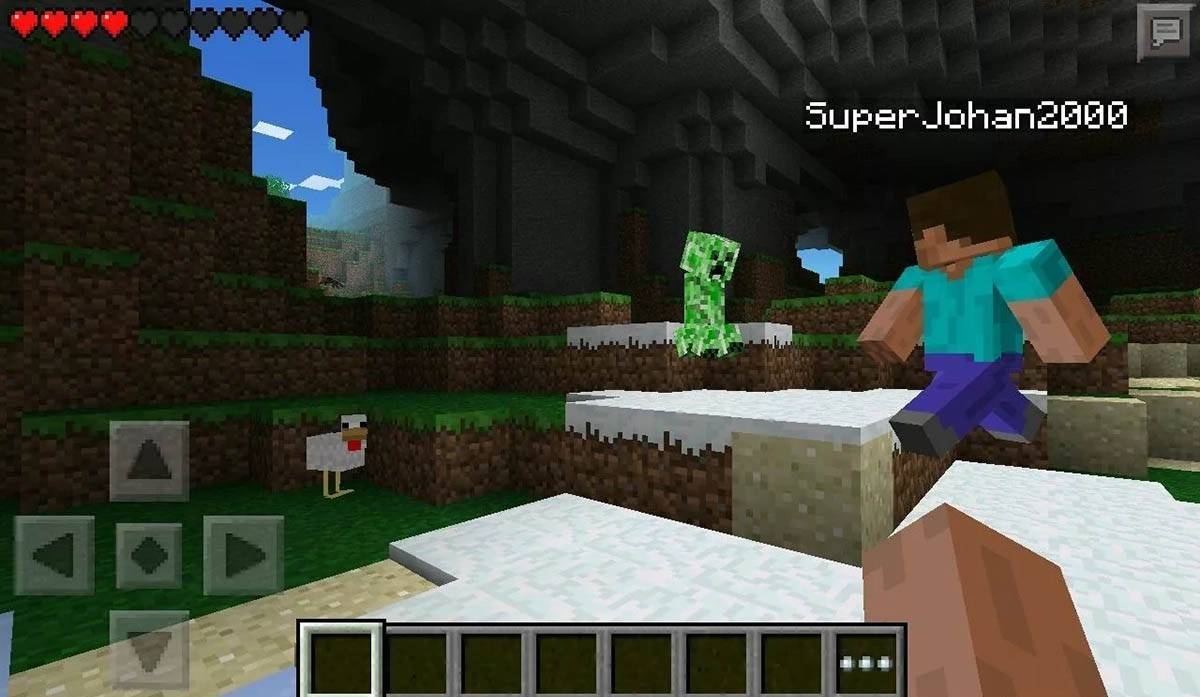 Изображение: Storage.googleapis.com
Изображение: Storage.googleapis.com
Обратите внимание, что Bedrock Edition облегчает кроссплатформенную игру на всех упомянутых устройствах, что позволяет вам объединиться с друзьями независимо от их платформы. Java Edition, однако, остается эксклюзивным ПК без кроссплатформенных возможностей.
Каждая платформа предлагает уникальную точку входа в Minecraft, но функция кроссплатформенного игрока Bedrock Edition обеспечивает унифицированный опыт на всех устройствах.
Как выйти из Minecraft
Чтобы выйти из Minecraft на ПК, нажмите клавишу ESC, чтобы открыть меню игры, и выберите опцию «Сохранить и уйти». Это вернет вас в главное меню, где вы можете полностью закрыть программу.
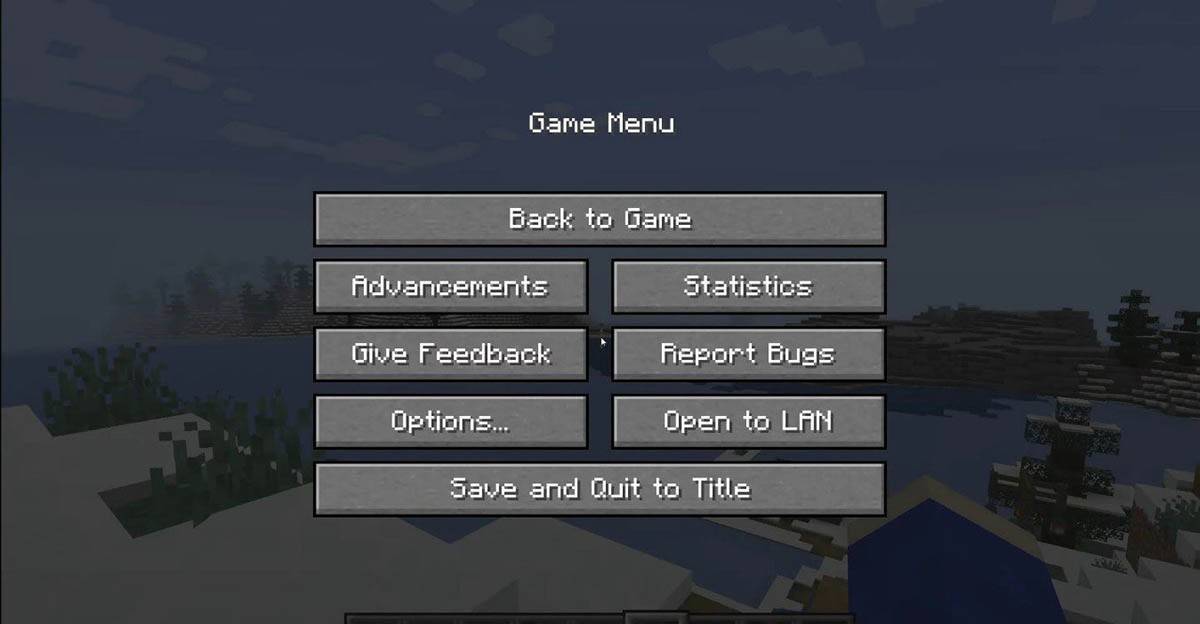 Изображение: tlauncher.org
Изображение: tlauncher.org
На консолях используйте GamePad, чтобы получить доступ к меню Pause, затем выберите «Сохранить и уйти», чтобы закончить ваш сеанс. Чтобы полностью закрыть игру, перейдите на домашний экран консоли, выделите Minecraft и выберите опцию выхода.
Для мобильных устройств кнопка «Сохранить и бросить» находится в меню игры. Чтобы полностью закрыть приложение, используйте меню системы вашего устройства. На Android проведите вверх и закройте Minecraft из списка приложений. На iOS дважды нажмите кнопку «Дома» или проведите вверх снизу, чтобы получить доступ к переключателю приложения, затем проведите Minecraft, чтобы закрыть его.
С этими основы под вашим поясом вы все готовы изучить, строить и сотрудничать в блочной вселенной Minecraft. Наслаждайтесь приключениями, играете ли вы в одиночку или с друзьями на разных платформах!
-
Digimon Con 2025 сделал намёк на новое объявление о TCG для фанатов.Сильные намёки указывают на разрабатываемый проект, связанный с мобильными устройствами.Может ли это стать потенциальным конкурентом Pokémon TCG Pocket?Для фанатов долгоживущей франшАвтор : Alexis Dec 21,2025
-
Солгалео и Лунала дебютируют с размахомИммерсивные карты Supporters скоро в игреПолугодовой юбилей с новыми одиночными миссиямиЗвёзды сошлись, ведь Небесные Стражи прибыли в Pokémon TCG Pocket, завершая месяц поистине зрелищно. Расширение, стартующееАвтор : Alexander Dec 21,2025
- Весенняя ферма игра: январь 2025 г. Коды выкупа
- Суперзвезды WWE присоединяются к Call of Duty Warzone: Mobile Lister
- Midnight Girl — это минималистичная приключенческая игра в жанре point-and-click, действие которой разворачивается в Париже 60-х годов. Теперь открыт предварительный заказ на мобильных устройствах.
- Mobile Legends: Bang Bang — Лучшая сборка Лукаса
- "Grand Outlaws выпускает хаос и преступность на мягком запуска Android"
- Песня видеоигр превышает 100 миллионов потоков на Spotify